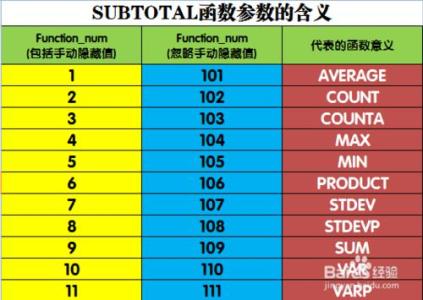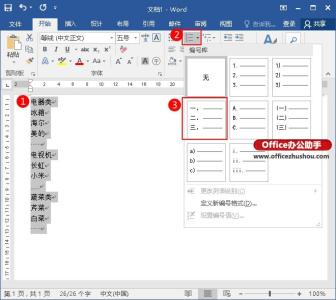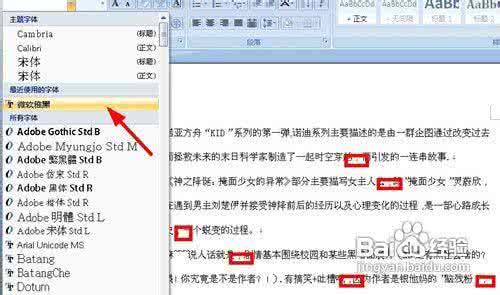Excel里面有个统计函数方便你进行一些简单的统计,如统计考试及格的人有多少人类似这样的。今天,小编就教大家在Excel中进行统计函数的操作方法。
Excel中进行统计函数的操作步骤如下:
打开需要统计的Excel文件。
把鼠标移至“及格人数”旁的空格,即黄色那里。点击菜单栏的“插入”,选择“函数”。
在弹出的窗口中选择“统计”函数,然后在下方选择“COUNTIF”。这个表示会统计满足给定条件的单元格的数目。
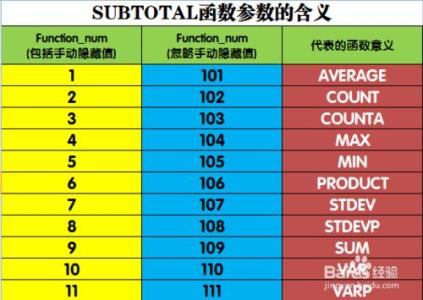
之后会弹出一个窗口,在Range选择需要统计数据的单元格,可以点击黄色方框里来选择统计数据的范围。选完之后回车即可。
然后在Range下面输入条件,因为是及格,那么就输入>=60即可。然后按确定就可以了。
 爱华网
爱华网